Влизането в рутера на Beeline през уеб интерфейса се извършва на 192.168.1.1, ако говорим за модела SmartBox One. Това е, което операторът Beeline най-често предоставя на своите абонати при сключване на договор. По-рядко можете да въведете личния си акаунт на 192.168.0.1 при някои други модификации. Очевидно имате проблем, че не можете да влезете в настройките на рутера. Например променете паролата си. Е, нека го разберем. Какъв е проблемът с влизането в настройките на Beeline през уеб интерфейса на личния ви акаунт и как да го разрешите?
Свързващ рутер Beeline SmartBox One
Първата стъпка е да проверите дали компютърът е правилно свързан към рутера.
- Кабелът, който инсталаторите на компанията поставят в апартамента при свързване към интернет, трябва да се вкара в конектора "WAN" на рутера.
- От друг порт, "LAN", трябва да има отделен проводник, който е свързан към мрежовата карта на компютъра.
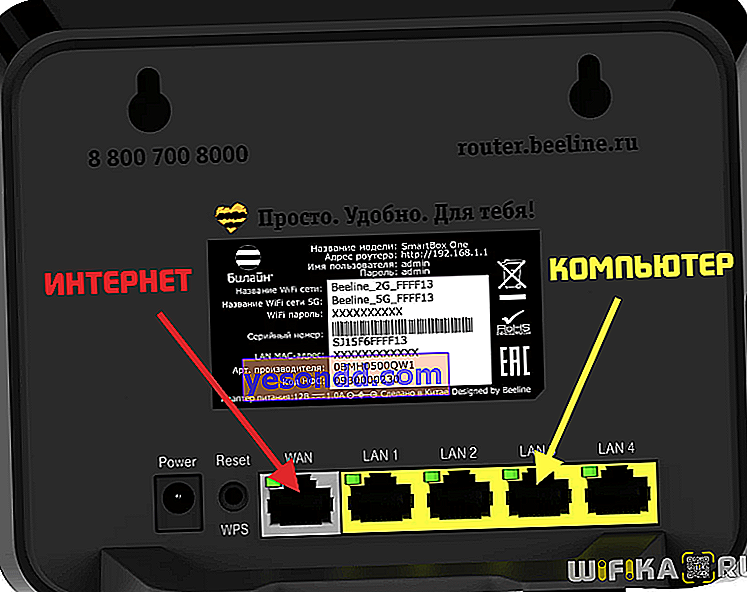
Ако искате да влезете в личния акаунт на рутера на Beeline директно чрез wifi, тогава проверете дали наистина сте свързани към неговата безжична мрежа. И не с точка за достъп на някой съсед.

Настройка на Windows 10 на компютър за рутер Beeline SmartBox One
След това нека се уверим, че сте конфигурирали правилно параметрите на мрежовия адаптер за влизане в рутера на Beeline. За да направите това, щракнете върху иконата за интернет връзка в долния десен ъгъл на екрана на Windows. И изберете „Център за мрежов контрол“

Тук разглеждаме лявата колона на менюто. Нуждаем се от раздела "Промяна на параметрите на адаптера"

Сега търсим връзката, чрез която имате достъп до Интернет. Ако работите от лаптоп, който е свързан чрез wifi, той ще се нарича „Безжична връзка“. Ако от компютър, свързан към рутера чрез кабел, тогава "Ethernet". Дори в по-старите версии на Windows може да видите име на връзка, като „Local Area Connection“.
Съответно, щракнете с десния бутон върху желания и изберете "Properties"

И тогава намираме елемента "Internet Protocol version 4"

Тук поставяме две отметки. Първият е да "Автоматично" получавате IP адрес. Вторият е на DNS сървъри. Всичко е както на изображението по-горе. И запазваме настройките с бутона "ОК".
Как да въведете акаунта си в Beeline на адреса на рутера 192.168.1.1?
След като настройките на мрежовата карта на компютъра са запазени, обърнете рутера с главата надолу. И нека разгледаме стикера, разположен на кутията.
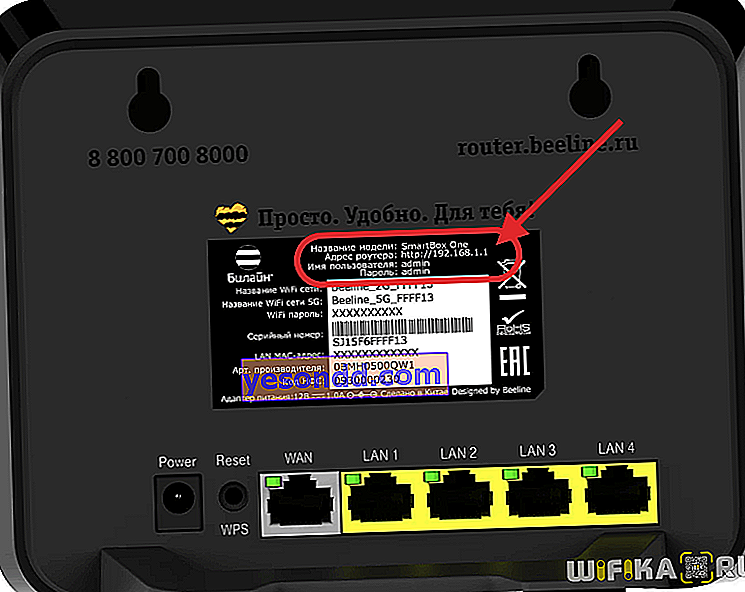
Той съдържа следната информация:
- Адрес на личния акаунт на SmartBox One - 192.168.1.1
- Вход и парола за влизане в рутера на Beeline - admin-admin
Съответно трябва да отворим браузър на компютъра и да въведем „//192.168.1.1“ в адресната лента. Ще се отвори страницата за приветствие.
На него кликнете върху бутона „Напред“

На следващата страница въведете потребителското име и парола по подразбиране - admin / admin.

Конфигуриране на рутер Beeline - свързване към интернет и промяна на паролата за WiFi
Страхотно - стигнахме до личния акаунт на рутера Beeline. Сега можете да отидете в раздела "Бърза настройка"

За да промените паролата за wifi, трябва да обърнете внимание на блока "Wi-Fi мрежа на рутера". Тук, в съответното поле, въведете ключа, който искате да използвате за оторизация във вашата безжична мрежа.
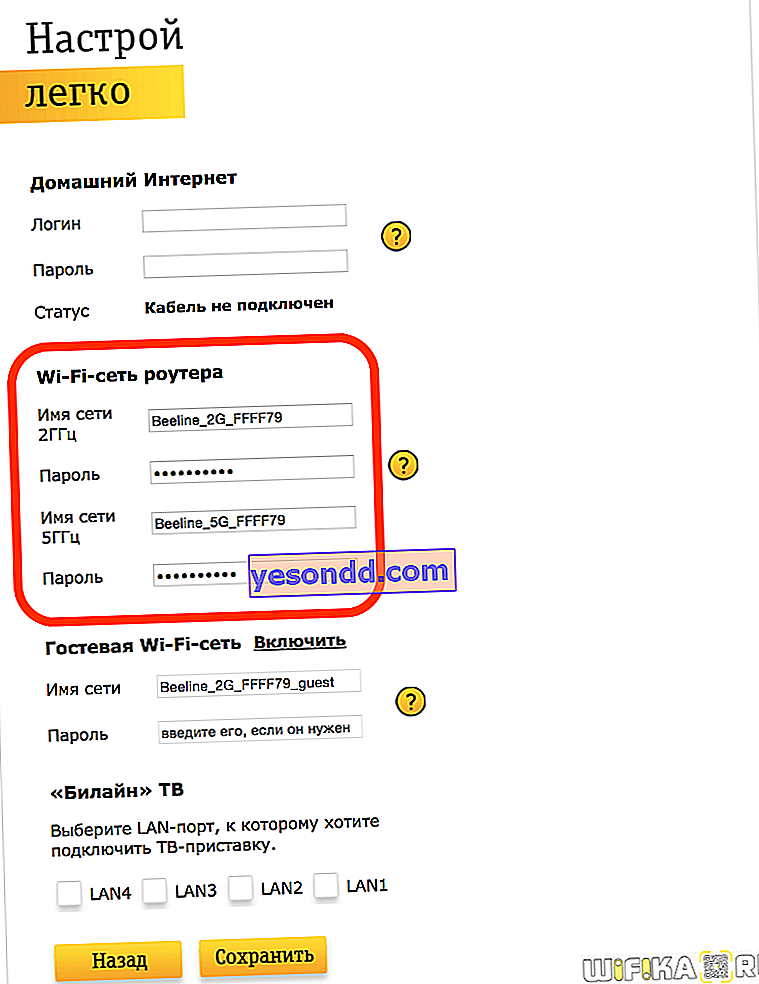
Можете също да промените „Име на мрежата“, така че то да има свое индивидуално име в списъка с връзки на компютъра. И не тази, която е била по подразбиране, когато за първи път сте влезли в рутера на Beeline.
Отделен блок съдържа настройките за мрежата за гости. Можете също да го активирате и да зададете вашето име и парола за wifi.
Възможността за мигане на рутера Beeline заслужава отделна дискусия - прочетете за това също в нашия блог.
